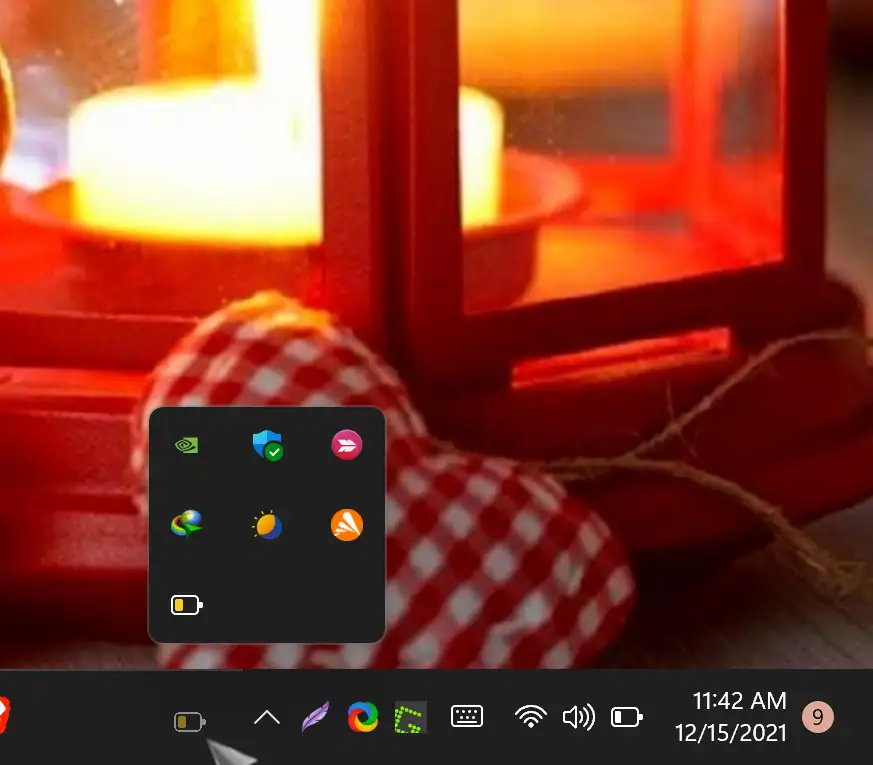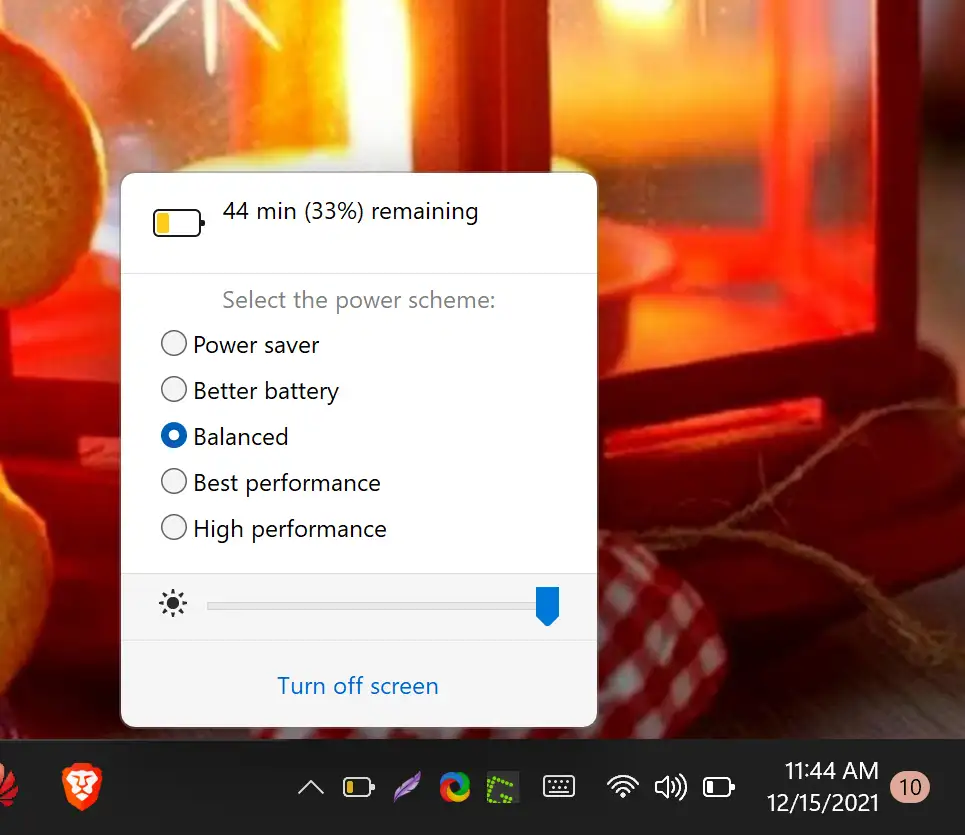Nun ordenador funcionando Windows 10 Foi doado escoller entre tres presets diferentes: mellor batería "E" equilibrado "E" mellor rendemento . Non obstante, en Windows 11 estas opcións seguen aí, pero tes que ir á aplicación Configuración. Porque nun PC con Windows 11, a icona da batería combínase coa icona de rede e o volume. Estes tres botóns agora están integrados en Windows 11 e están situados na barra de tarefas coñecida como Configuración rápida.
Cando fas clic na configuración rápida, abre o menú de configuración rápida desde onde podes activar/desactivar rapidamente a wifi, o aforro de batería, Bluetooth ، Modo avión ، modo nocturno , etc
Modo de batería para Windows 11/10
Se queres cambiar rapidamente os sistemas de enerxía en Windows 11, pode ser... Modo batería É a mellor oferta para ti. Esta aplicación gratuíta é fácil de usar. Unha vez descargado e instalado no seu ordenador, atópase na zona da bandexa do sistema. Se che gusta, arrastra a icona" Modo de batería Desde a bandexa do sistema ata a barra de tarefas para un acceso rápido.
O programa permíteche Modo de batería Escolle entre 5 presets diferentes, desde o aforro de batería ata o mellor rendemento. Ao facer clic na súa icona da barra de tarefas, pode seleccionar Aforro de enerxía, Mellor batería, Equilibrado, Mellor rendemento ou Sistema de enerxía de alto rendemento.
Ademais dos distintos esquemas de enerxía, a aplicación permíteche Modo batería Ademais, aumenta ou diminúe o brillo da pantalla. Para iso, fai clic na icona da batería e arrastra o control deslizante. Ademais, se queres apagar e bloquear a pantalla rapidamente, toca a opción " Pantalla apagada ".
Descarga a última versión para a xestión da batería do portátil
Modo de batería é unha aplicación impresionante. Non fallou en ningún momento durante as nosas probas Windows 11. Se queres, podes descargalo do seu sitio web oficial .